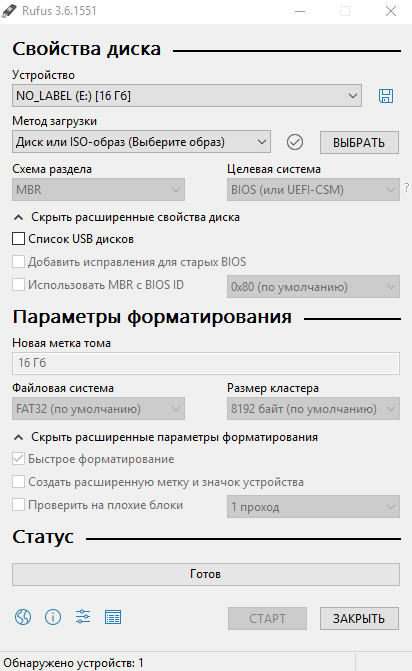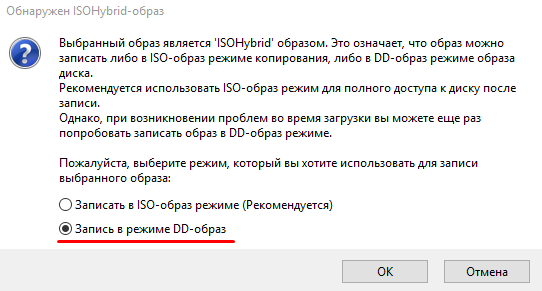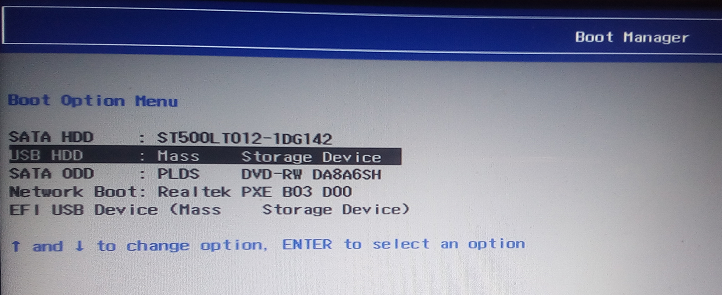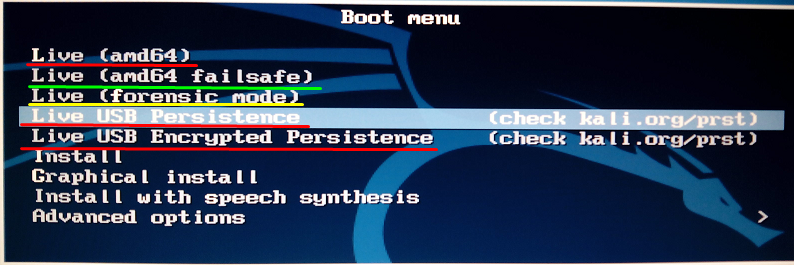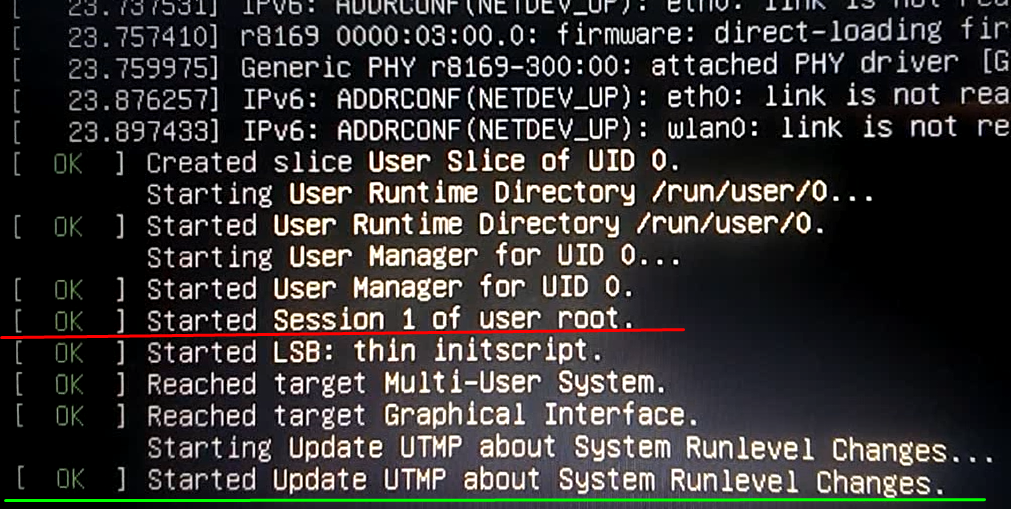Здравствуйте, я задаю свой первый вопрос, поэтому не ругайтесь за недочёты.
У меня такая проблема - мне нужно записать на usb Kali Linux и запускать через live режим. (usb на 16gb)
Пока всё хорошо, я записал образ диска на usb через программу Rufus 3.6 (методом DD).
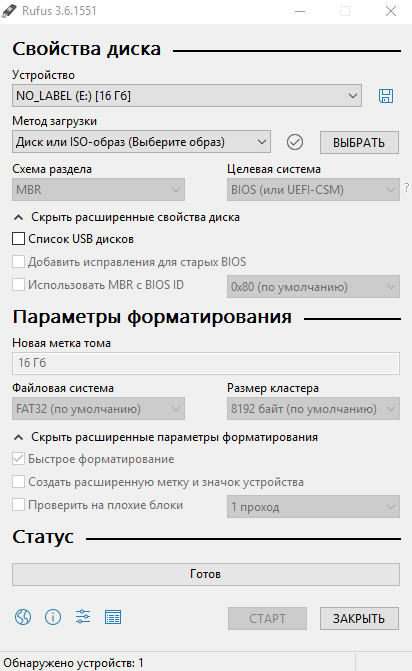
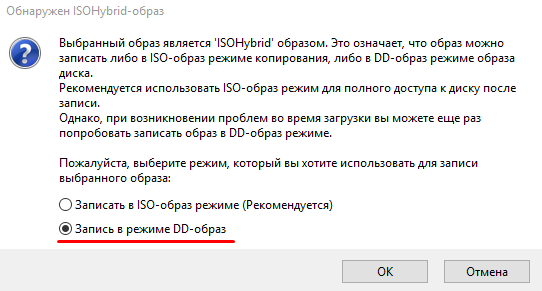
Дальше с помощью программы Mini Tool Partition Wizard всё свободное место на usb я занял файлом persistence (или не файлом, точно не знаю), это для того чтобы в live режиме всё сохранялось.

Далее собственно самое интересное, при перезагрузке ноутбука и нажатии на
f12 я попадаю в "Бут менеджер".
В нём я выбираю свою usb.
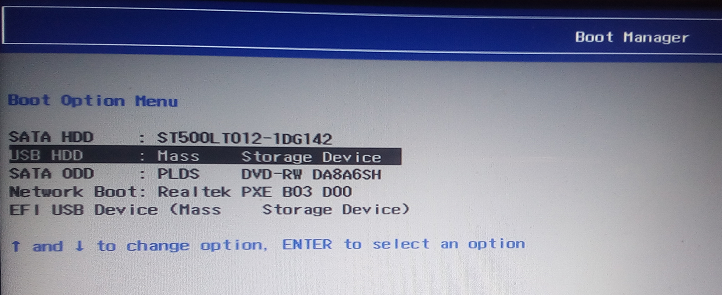
После этого у меня запускается меню Kali Linux

На картинке ниже вы видите то, что у меня не запускается
(красный), то что у меня запускается
(зелёный) и ещё один способ загрузки, но я его не пробовал
(жёлтый)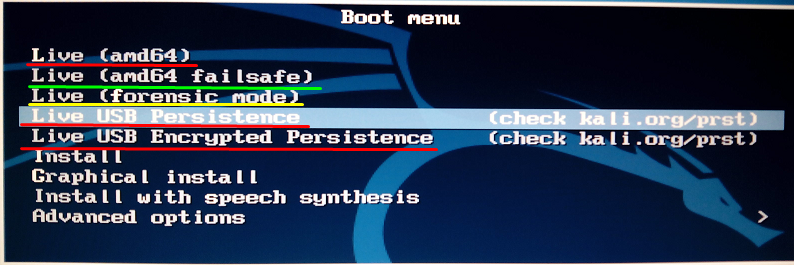
А вот здесь я показал вам до какого момента пишется когда я запускаю persistence режим
(красный)
а
(зелёный) показывает до какого момента пишет в простом режиме live.
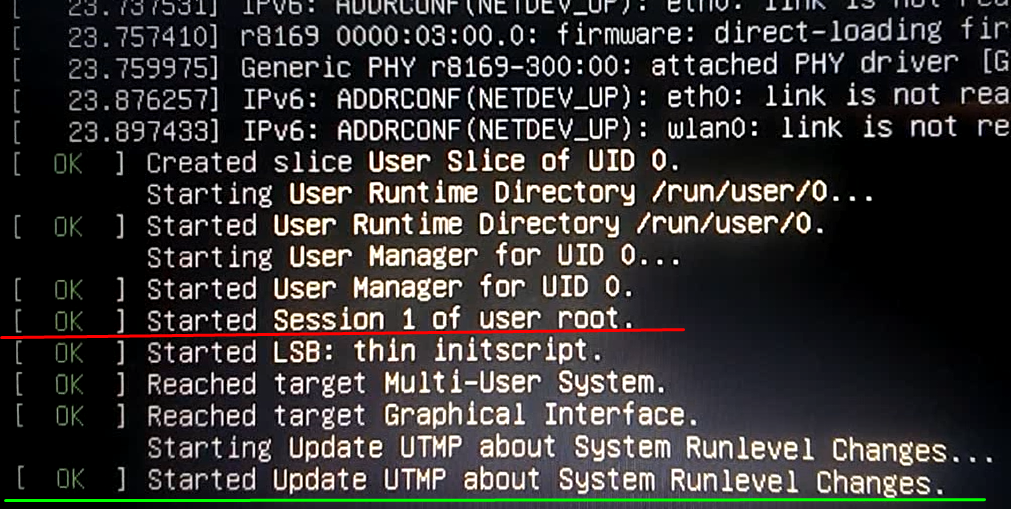
И именно после этого текста всё зависает и ничего не происходит, ладно, я подумал что просто нужно подождать подольше, но текст не менялся а потом экран потемнел и ноутбук выключился. Тут я просто не понимаю в чём проблема. Всё вроде делал правильно.
При запуске режима live (failsave) linux запускается, но после перезапуска ничего не сохраняется.
P.s (я думаю ошибка в том что я пытаюсь запустить linux 64bit
AMD а у меня процессор из линейки
INTEL хотя это может быть глупо).